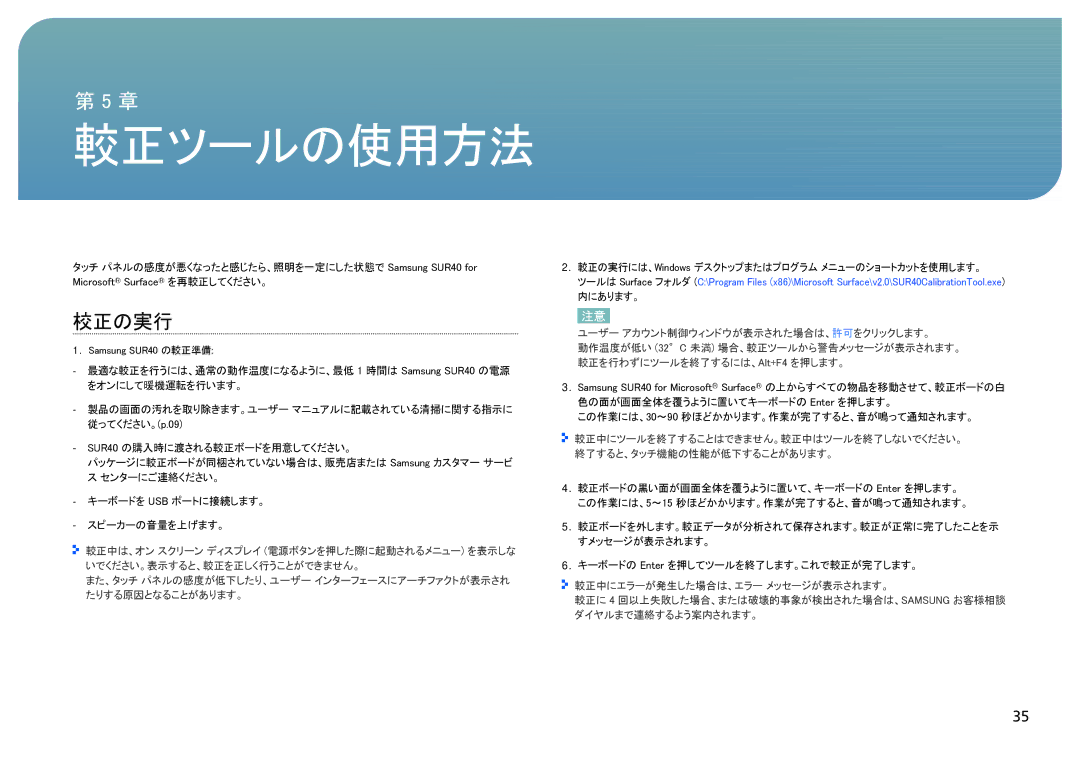第 5 章
較正ツールの使用方法
タッチ パネルの感度が悪くなったと感じたら、照明を一定にした状態で Samsung SUR40 for | 2. 較正の実行には、Windows デスクトップまたはプログラム メニューのショートカットを使用します。 |
Microsoft® Surface® を再較正してください。 | ツールは Surface フォルダ (C:\Program Files (x86)\Microsoft Surface\v2.0\SUR40CalibrationTool.exe) |
| 内にあります。 |
校正の実行
1.Samsung SUR40 の較正準備:
パッケージに較正ボードが同梱されていない場合は、販売店または Samsung カスタマー サービ ス センターにご連絡ください。
![]() 較正中は、オン スクリーン ディスプレイ (電源ボタンを押した際に起動されるメニュー) を表示しな いでください。表示すると、較正を正しく行うことができません。
較正中は、オン スクリーン ディスプレイ (電源ボタンを押した際に起動されるメニュー) を表示しな いでください。表示すると、較正を正しく行うことができません。
また、タッチ パネルの感度が低下したり、ユーザー インターフェースにアーチファクトが表示され たりする原因となることがあります。
注意
ユーザー アカウント制御ウィンドウが表示された場合は、許可をクリックします。
動作温度が低い (32°C 未満) 場合、較正ツールから警告メッセージが表示されます。 較正を行わずにツールを終了するには、Alt+F4 を押します。
3.Samsung SUR40 for Microsoft® Surface® の上からすべての物品を移動させて、較正ボードの白 色の面が画面全体を覆うように置いてキーボードの Enter を押します。
この作業には、30~90 秒ほどかかります。作業が完了すると、音が鳴って通知されます。
![]() 較正中にツールを終了することはできません。較正中はツールを終了しないでください。 終了すると、タッチ機能の性能が低下することがあります。
較正中にツールを終了することはできません。較正中はツールを終了しないでください。 終了すると、タッチ機能の性能が低下することがあります。
4.較正ボードの黒い面が画面全体を覆うように置いて、キーボードの Enter を押します。 この作業には、5~15 秒ほどかかります。作業が完了すると、音が鳴って通知されます。
5.較正ボードを外します。較正データが分析されて保存されます。較正が正常に完了したことを示 すメッセージが表示されます。
6.キーボードの Enter を押してツールを終了します。これで較正が完了します。
![]() 較正中にエラーが発生した場合は、エラー メッセージが表示されます。
較正中にエラーが発生した場合は、エラー メッセージが表示されます。
較正に 4 回以上失敗した場合、または破壊的事象が検出された場合は、SAMSUNG お客様相談 ダイヤルまで連絡するよう案内されます。
35